Importation depuis Contact manager V1 ou v2
Les utilisateurs de Cont@ct Manager v2
Shareware et v1 Freeware peuvent continuer � utiliser leurs données. Mais une oparation d'exportation depuis l'une de ces anciennes versions est nécessaire, afin de réaliser une importation depuis la nouvelle version 3. Le format "binaire" des versions 1 et 2 ne permet pas une lecture directe des données sans une opération de transfert. A noter, qu'� partir de la version 3, le format XML (ASCII) est utilisé, afin de faciliter l'automatisation des éventuelles changements vers de futures versions.
Sur le m�me poste utilisateur, l'utilisation de Cont@ct Manager v1 Freeware ou v2 Shareware cohabite sans souci avec la version 3. Il est donc possible d'installer les deux versions sur le m�me poste, pour faciliter le traitement d'exportation puis d'exportation. Pour aider � cette cohabitation, la nouvelelle version logicielle n'utilise pas le m�me nom de répertoire par défaut pour les données. Jusqu'� la version 2 le logiciel utilise, par défaut, le dossier \Mes Documents\Cont@ct Manager\. A partir de la version 3, le logiciel utilise le répertoire \Mes Documents\Contact Manager\. Cette petite différenciation, sur une lettre, facilite la séparation des données et les opérations d'exportation et d'importation.
Pré-requis
Le principal pré-requis est donc l'exportation au format XML des données issues de la version 2.0.74 de Cont@ct Manager Shareware ou la version 1.0.29 de Cont@ct Manager Freeware. Une version précédente � ces numéros ne permettra pas de finaliser l'importation dans la nouvelle version 3.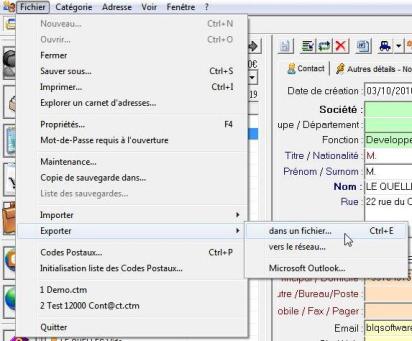
L'exportation se réalise depuis l'interface principale de Cont@ct Manager v1 ou v2. Une fois le carnet d'adresses ouvert, il suffit de cliquer sur le menu principal "Fichier" puis l'item "Exporter" et, enfin, le sous item "dans un fichier...", pour afficher l'écran dédié � l'exportation de l'ensemble ou partie des contacts du carnet d'adresses.
Etapes d'Exportation depuis la V1.0.29 ou v2.0.74
- La premi�re étape consiste � sélectionner un nom de fichier avec l'extension .xml (afin de faciliter la sélection lors de l'importation, il est conseillé d'utiliser le nom import.xml) et � choisir l'option "Toutes les données" - voir copie d'écran ci-dessous. Il est aussi possible de choisir une partie des données, via le choix "Une ou plusieurs listes de données", correspondant aux catégories du carnet d'adresses. du carnet d'adresses.
- Apr�s un clic sur le bouton "Suivant >>" de l'écran Export Manager, une seconde étape est proposée. Il faut choisir l'option 'XML : eXtended Markup Language" et décocher le choix "Inclure la DTD en ent�te du fichier", si celui-ci est coché. Il reste juste � cliquer sur le bouton "Exporter" pour finaliser l'opération d'exportation des contacts. Celle-ci devrait �tre relativement rapide en temps de traitement.

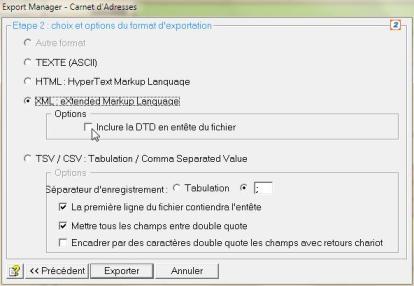
A l'issu de l'opération d'exportation, le logiciel Cont@ct Manager v2 peut �tre fermé. Il ne sera plus nécessaire pour l'opération d'importation depuis la version 3 de Contact Manager.
Etapes d'Importation � partir d'une version 3
Depuis l'interface principale de la nouvelle version de Contact Manager, il faut ouvrir ou créer une base de contacts. Ensuite, depuis le menu principal nommé "Base", il faut sélectionner l'item "Importer", puis le sous item "XML Contact Manager v2...", pour voir apparaitre un écran d'invitation � sélectionner un fichier .xml (nom par défaut : import.xml).
 Dés la validation du nom du fichier, l'opération d'importation est lancée, sans possibilité de la stopper. Des informations (en % et nombre d'enregistrements) de progression du traitement apparaissent dans le bandeau au bas de l'écran principal. Attention, en fonction de la puissance du poste de travl'importation peut �tre longue, jusqu'� plusieurs minutes.
Dés la validation du nom du fichier, l'opération d'importation est lancée, sans possibilité de la stopper. Des informations (en % et nombre d'enregistrements) de progression du traitement apparaissent dans le bandeau au bas de l'écran principal. Attention, en fonction de la puissance du poste de travl'importation peut �tre longue, jusqu'� plusieurs minutes.
Cette durée est normale au regard des différentes vérifications et correspondances réalisées lors de l'importation. L'une d'elles consiste � choisir d'importer un contact, soit dans la base de Contacts, soit dans la base des Sociétés. Le choix de base est lié � la non présence d'un nom de famille et la présence d'un nom de société. Il s'agit d'importer tous les enregistrements et de les insérer dans la base adaptée.
Car une des grandes différences entre la v2 et la v3 de Contact Manager, édition Shareware, consiste � une séparation entre les enregistrements liés � une personne physique et les enregistrements liés � une
société - ce qui n'est pas le cas dans l'édition Freeware.
A la fin du traitement d'importation, un message apparait donnant un récapitulatif en nombre du traitement d'importation. A la validation du message, il reste encore un petit temps de traitement lié � l'affichage des nouvelles données importées, avant de pouvoir y accéder. de pouvoir y accéder.
Limite de l'importation
La procédure d'importation depuis la v3 comporte une limite connue sur la récupération des Notes.
La version 2 Shareware et la version 1 Freeware permettent de compléter le champ d'information Notes de 2 mani�res. L'une d'elles consiste � enregistrer les notes saisies dans un fichier externe (format RTF), c'est-�-dire que les données ne sont pas présentes dans le fichier du carnet d'adresses, mais dans un fichier externe, ouvert � chaque consultation. Cette méthode est employée par certains utilisateurs uniquement dans le cas ou le volume d'information des Notes est plus important que la limite d'enregistrement du champ Notes.
Dans ce cas d'utilisation, l'importation vers la version 3 implique donc l'acc�s � ce ou ces fichiers externes. Il est donc conseillé de réaliser l'importation depuis le m�me poste ou est installé la version 2. Ainsi lors de l'importation dans la v3, le contenu des fichiers externes seront correctement récupérés. Dans le cas ou un des fichiers externes ne serait pas accessible, l'information concervée est le chemin d'acc�s et le nom du fichier externe.

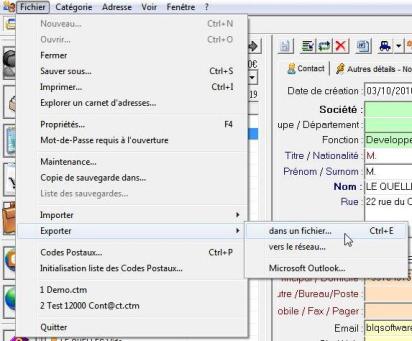

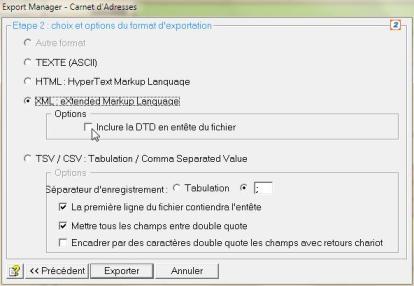
 Dés la validation du nom du fichier, l'opération d'importation est lancée, sans possibilité de la stopper. Des informations (en % et nombre d'enregistrements) de progression du traitement apparaissent dans le bandeau au bas de l'écran principal. Attention, en fonction de la puissance du poste de travl'importation peut �tre longue, jusqu'� plusieurs minutes.
Dés la validation du nom du fichier, l'opération d'importation est lancée, sans possibilité de la stopper. Des informations (en % et nombre d'enregistrements) de progression du traitement apparaissent dans le bandeau au bas de l'écran principal. Attention, en fonction de la puissance du poste de travl'importation peut �tre longue, jusqu'� plusieurs minutes.